概述
Mac系统对于PHP运行非常友好,我们只需要进行简单的配置便可以开始进行使用,本篇文章将一步一步地介绍Apache、PHP和MySQL的安装与配置,为开始进行开发铺好路
Apache
启动Apache服务
在Mac系统中已经安装好了Apache服务,我们只需要通过如下方式启动即可直接使用
在终端中输入如下命令,启动Apache服务
sudo apachectl start注: 因为sudo是系统管理指令,所以需要输入电脑密码(输入字符时不会显示,输入完成敲击回车即可)
在终端中输入如下命令,查看Apache服务版本
sudo apachectl -v在本机中版本信息如下
Server version: Apache/2.4.18 (Unix)
Server built: Feb 20 2016 20:03:19在浏览器中输入如下网址,检查Apache服务是否启动成功
http://localhost
http://127.0.0.1如果Apache服务启动成功,页面会显示It works!
Apache的其他配置
关闭Apache服务
在终端中输入如下命令,关闭Apache服务








 本文详述了在Mac系统上配置PHP运行环境的步骤,包括启动和配置Apache服务,安装和管理MySQL,以及使用phpMyAdmin进行可视化管理。内容涵盖了Apache的启动、关闭、重启、路径配置以及PHP的启用,还介绍了MySQL的安装、版本查看、服务启停以及密码修改。
本文详述了在Mac系统上配置PHP运行环境的步骤,包括启动和配置Apache服务,安装和管理MySQL,以及使用phpMyAdmin进行可视化管理。内容涵盖了Apache的启动、关闭、重启、路径配置以及PHP的启用,还介绍了MySQL的安装、版本查看、服务启停以及密码修改。
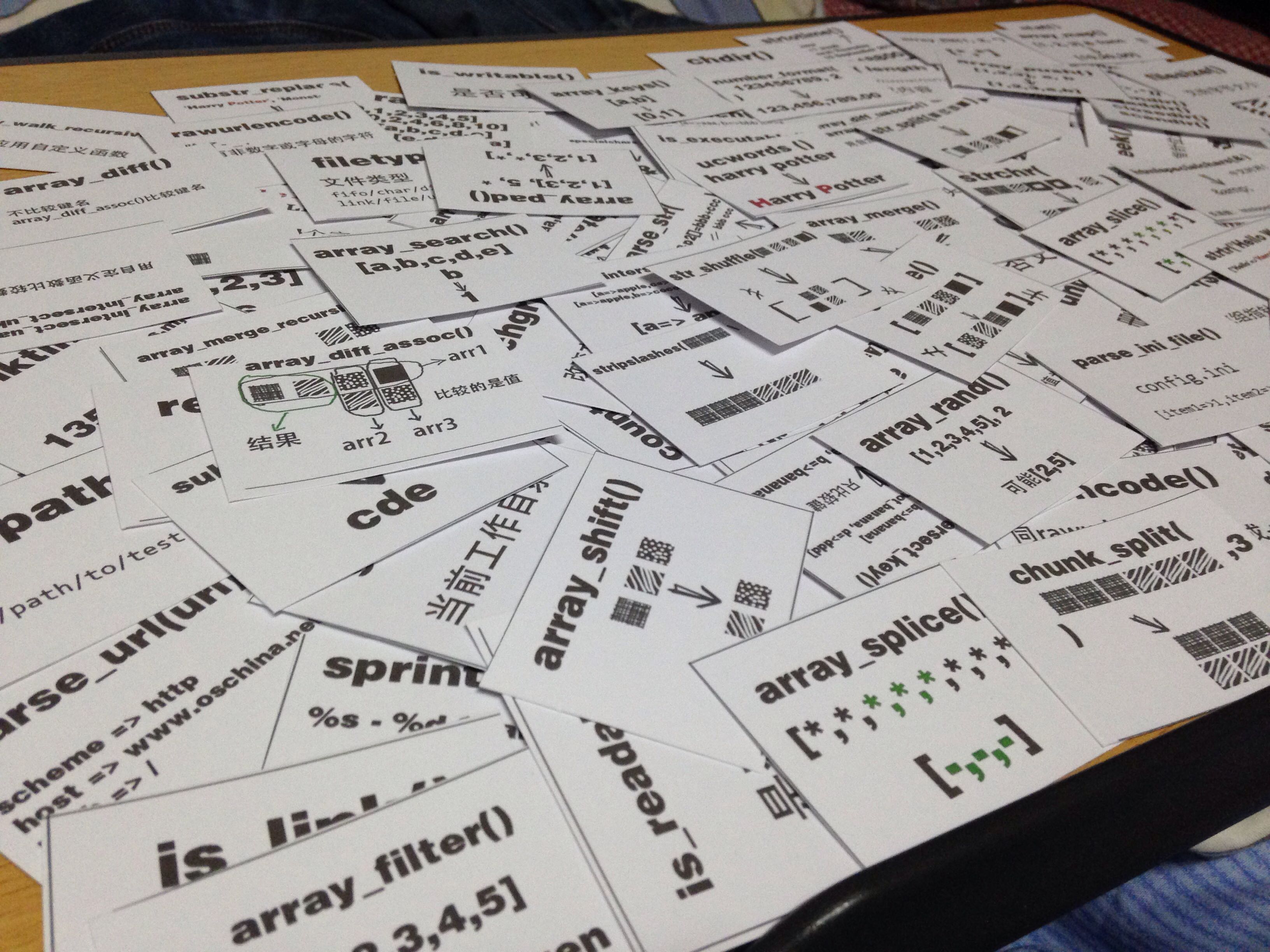
 最低0.47元/天 解锁文章
最低0.47元/天 解锁文章















 1774
1774

 被折叠的 条评论
为什么被折叠?
被折叠的 条评论
为什么被折叠?








